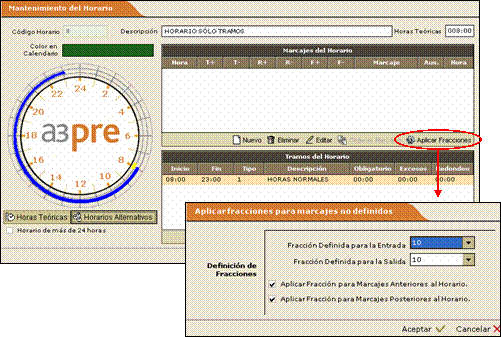¿Cómo dar de alta un Horario?
Aplica a: a3PRE | control de presencia
Acceso: "Configuración de Presencia/ Horarios".
Para dar de alta un Horario, pulse el icono  .
.
Puede optar por:
-
Utilizar el Asistente de Horarios que le irá guiando en el proceso de creación. Para ello, pulse el botón
 y siga las indicaciones detalladas en cada ventana.
y siga las indicaciones detalladas en cada ventana. -
Pulsar el botón
 e informar código y descripción identificativa. Dispone de la opción de copiar/traspasar otro horario ya existente, paraefectuar pequeñas modificaciones sobre el mismo ahorrándole el trabajo de volver a informar todos los datos.
e informar código y descripción identificativa. Dispone de la opción de copiar/traspasar otro horario ya existente, paraefectuar pequeñas modificaciones sobre el mismo ahorrándole el trabajo de volver a informar todos los datos.
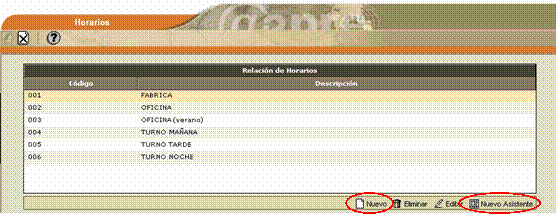
Ejemplo de cómo dar de alta un horario a través del botón  :
:
Indique el código y la descripción del nuevo horario, así como si desea Copiar o Traspasar otro horario ya existente. Pulse  .
.

A continuación, haga un "clic" sobre el campo "Color en Calendario" y seleccione un color para el horario. Este color le ayudará a identificar en el calendario los días en que se realiza este horario.
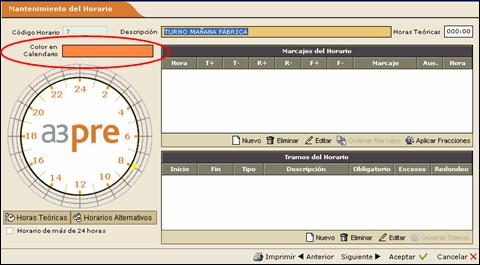
Los marcajes son las horas de entrada y salida en las que tiene que fichar un trabajador, así como las Tolerancias y Redondeos permitidos para cada marcaje. Para definir los marcajes, situado en el apartado "Marcajes del Horario", pulse el icono ![]() e informe los datos que se solicitan.
e informe los datos que se solicitan.
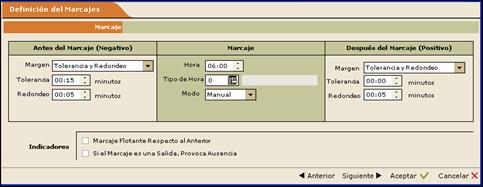
A medida que introduce nuevos marcajes, aparecerán ordenados de forma correlativa, en función de la hora del marcaje. No obstante, si en algún momento desea cambiar ese orden, puede hacerlo a través del botón "Ordenar Marcajes".
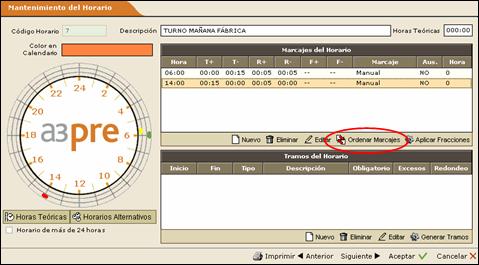
Los tramos son una serie de intervalos horarios identificados por una hora de inicio y una de final de tramo. Este intervalo de tiempo determinará el tipo de hora de estos períodos.
Los tramos pueden generarse de dos formas:
- Automática: a partir de los marcajes informados. Para ello, pulse el botón
 . Recuerde revisar el tipo de hora ya que por omisión, al generar los tramos automáticamente aparece el tipo de hora 1.
. Recuerde revisar el tipo de hora ya que por omisión, al generar los tramos automáticamente aparece el tipo de hora 1. - Manual: a través del botón
 . Indique el tipo de hora, la hora inicial y hora final del tramo/s que desee definir.
. Indique el tipo de hora, la hora inicial y hora final del tramo/s que desee definir.
Para cada tramo puede definir el tiempo mínimo obligado de presencia para el trabajador.
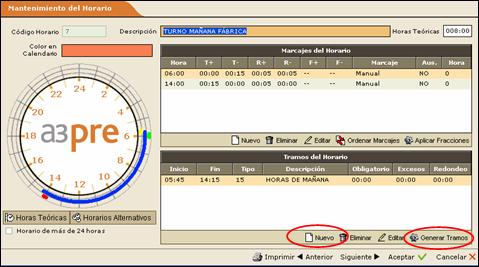
Pulse:  cuando finalice.
cuando finalice.
Si desea crear un horario sin marcajes definidos en el que se redondee el marcaje que ha realizado el trabajador, en función de una fracción de tiempo utilice el botón:  , e indique cómo aplicar la fracción.
, e indique cómo aplicar la fracción.